
时间:2021-02-17 17:18:37 来源:www.win10xitong.com 作者:win10
一些用户在使用系统的时候遇到过win10系统SQL的问题,很多网友都没有关于win10系统SQL的问题的处理经验,我们这次可以尝试着自己来解决win10系统SQL的问题,这样我们的电脑相关知识水平又有所提高了。小编现在直接给大家说说这个解决步骤:1、首先在win10 64位中打开登录SQL Server 2012管理器,依次双击展开:安全性--登录名--用户SA。2、接着打开下图所示用户SA的属性,点击【状态】,是否允许连接到数据库引擎选择【授予】,点击确定就行了。要是大伙儿还是很懵,那我们再来看看win10系统SQL的解决本领。
允许远程连接的数据库的设置:
第一步:首先在win10 64位打开登录SQL Server 2012管理器,然后双击展开:安全-登录名-用户SA。
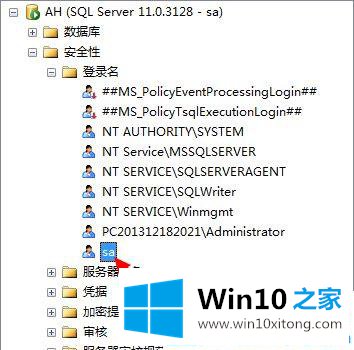
第二步:接下来,打开下图所示的用户SA的属性,点击状态,选择授权允许连接到数据库引擎,点击确定。

第三步:然后打开SQL Server配置管理器界面,点击SQL Server Service,检查右侧的SQL Server状态是否显示Running。
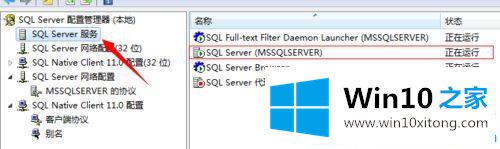
第4步:如果要手动更改SQL数据库的连接端口,请单击“SQL Server网络配置”下的协议。SQL Server 2012的默认端口IP地址是1433。
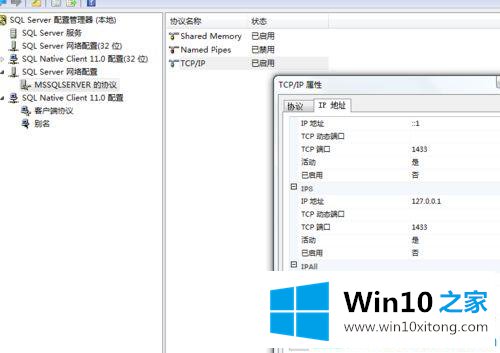
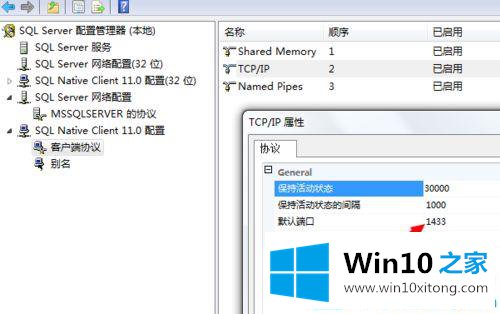
第五步:计算机远程连接到SQL Server 2012数据库时,格式为:数据源=[域名或IP],[端口]。例如,数据源=117.232.22.132,4646。如果端口是默认的1433,则无需填写端口直接数据源=117.232.22.132。
以上是win10系统的SQL Server 2012数据库中打开远程连接的方法。更多win10教程聚焦Win10 Home官网。
以上的全部内容就是说的关于win10系统SQL的解决本领,要是顺利的帮助你把这个win10系统SQL的问题处理好了,希望你继续支持本站,如果有什么意见,可以给小编留言,谢谢大家。